Annons
Windows 10 har inbyggda förmågor att spegla sin skärm på din TV. Och du behöver inte ens en Chromecast. Så här projicerar du din Windows 10-dator till en TV med Miracast.
Miracast skiljer sig från Chromecast Chromecast vs. Miracast: Vad är skillnaden? Vilken är bättre?Vill du strömma video till din TV? Du har två alternativ: Chromecast eller Miracast. Men vilket är bättre för dig? Läs mer på flera sätt. Det är byggt på Wi-Di-protokollet (dvs. Wi-Fi Direct) för att låta en skärm projicera sig själv till en annan. I huvudsak fungerar det som trådlöst HDMI.
Vad du kommer att behöva
- En Wi-Fi-router ansluten till både din dator och TV.
- En Windows 10-dator som stöder Miracast.
- EN TV som stöder Miracast Vad är Miracast? Hur man använder Miracast för trådlös mediaströmningHDMI kan vara standarden för anslutning av medieenheter, men det har många nackdelar. Så här använder du Miracast istället. Läs mer , eller en Miracast-adapter.
Behöver du en adapter?

Miracast är i huvudsak trådlös HDMI. Flera smarta TV-apparater har inbyggt Miracast. Kontrollera om din TV stöder det den här listan.
Bortsett från smarta TV-apparater stöder vissa smarta donglar också Miracast. Till exempel Amazon Fire Stick har Miracast för att spegla din dator eller mobilskärm. Innan du köper en ny adapter ska du kontrollera om någon av dina TV-anslutna enheter stöder Miracast.
Om du är säker på att du inte har Miracast på din TV på något aktuellt sätt behöver du en adapter. För det primära syftet med att gjuta din Windows-PC bör du köpa Microsofts trådlösa skärmadapter. Men om det är för dyrt, andra Miracast-enheter som anycast kommer också att arbeta för detta.
Hur man kontrollerar om din dator stöder Miracast
De flesta datorer som levererades med Windows 8.1 eller Windows 10 som är förinstallerade på dem stöder Miracast ur lådan. Om du använder en äldre dator där du uppgraderade från Windows 7 till Windows 10 bör det fortfarande fungera men du kan kontrollera att du är säker på det.
Det finns två enkla sätt att kontrollera om din dator kan projicera sin skärm trådlöst via Miracast.
Metod 1: Det enkla sättet
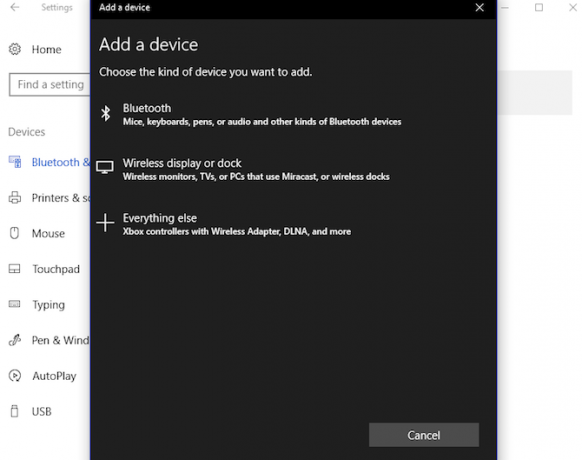
- Gå till Start> Inställningar> Enheter.
- Klick Bluetooth och enheter> Lägg till Bluetooth eller annan enhet.
- I fönstret "Lägg till en enhet" som dyker upp, om du ser "Trådlös skärm eller dockning", stöder din dator Miracast.
Metod 2: Det komplicerade men mer tillförlitliga sättet

- Klick Start och tryck på Win + R.
- Skriv "dxdiag" utan citat och tryck på Stiga på.
- Klicka på Spara all information -knappen och spara den i en textfil.
- Öppna textfilen i Anteckningar och sök (Ctrl + F) för "Miracast" utan citat.
- Den ska säga "Tillgänglig" eller "Tillgänglig, med HDCP" bredvid.
Hur du projicerar din Windows PC-skärm till TV
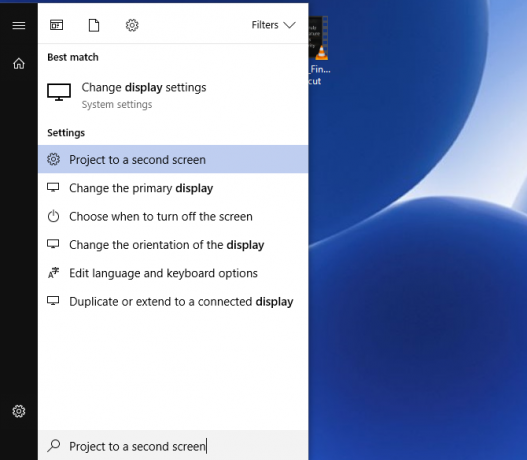
När din hårdvara är korrekt inställd är det dags att kasta din Windows-skärm till din TV. Så här gör du:
- Klick Start för att öppna Start-menyn eller klicka på Cortana sökruta.
- Typ Projicera till en andra skärm och klicka på det när inställningsresultatet visas.
- I den högra sidofältet väljer du hur du vill projicera genom att klicka på ett av alternativen: Duplicera (både din PC och TV: n visar skärmen), Förlänga (TV: n fungerar som en dual-monitor-installation), eller Endast andra skärmen (PC-skärmen är inaktiverad och endast TV: n används som skärm).
- När du har gjort ditt val klickar du på Anslut till en trådlös skärm.
- Windows söker nu efter kompatibla Miracast-enheter och visar dem här. Dubbelklicka önskad enhet för att börja projektionen.
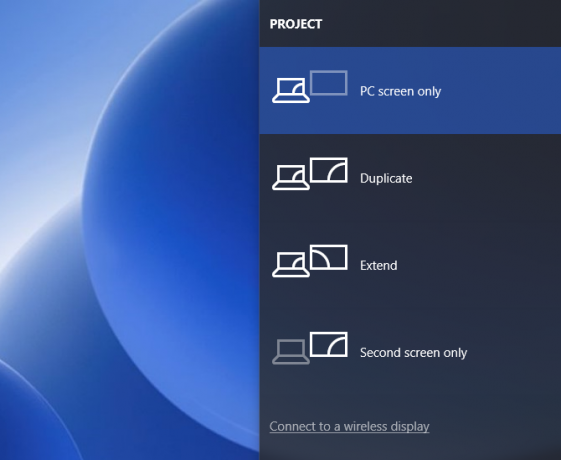
Om Windows inte kan hitta din enhet

Efter steg 4 ovan möter vissa användare en situation där Windows inte kan hitta några Miracast-kompatibla enheter. Vad gör man då?
Klicka på "Var är min enhet?" och lägg till enhetens namn manuellt.
ELLER
Gå till Start> Inställningar> Enheter > Bluetooth och enheter> Lägg till Bluetooth eller annan enhet> Trådlös skärm eller dockning och välj eller mata in din enhet manuellt.
Fel? Vad man ska göra om ovanstående metoder inte fungerar
Detta är den enda metoden för att projicera din Windows-skärm till en TV via Miracast. Om det inte fungerar ska du kontrollera följande:
- Uppdatera alla enhetsdrivrutiner för att se till att din PC: s Miracast-drivrutin och din TV-anslutna enhet är båda uppdaterade.
- Kontrollera om du har en aktiv internetanslutning. Wi-Di och Miracast behöver inte en internetuppkoppling, men vissa enheter som stöder Miracast (som Amazon Fire Stick) behöver internetanslutning för att fungera.
- Om din dator fortsätter att spela ljud medan skärmen har videon finns det en enkel lösning. Gå till Start> Inställningar> Ljud> Uppspelning och välj Miracast TV / adapter som standardenhet.
- Identifiera om antingen din Windows-PC eller din Miracast TV / adapter är problemet. Använd din smartphone för att kasta sin skärm via Miracast till TV: n och via Miracast till din Windows PC. Gå till Windows-datorn Start> Anslut för att öppna Miracast-skärmens mottagarfunktion.
Koppla bort Windows-skärmspegling via Miracast

När du är klar med din projektion rekommenderas det att koppla bort skärmen. Processen är exakt densamma som att ansluta, där det sista steget är motsatt.
Gå tillbaka till Projekt till en andra skärm menyn och klicka på Koppla ifrån.
Nu kan du kasta Windows 10 till din TV
Miracast har vissa fördelar jämfört med Chromecast. Du kan använda den när du är offline och den har mindre stam och fördröjning. Detta gör att du kan bli av med HDMI-kablar för gott och jämt titta på Netflix på din TV.
För mer, se hur du ansluter din Android-enhet till din TV med Miracast Så här ställer du in Miracast att cast från Android till din TVVad är Miracast och hur fungerar Miracast? I den här artikeln förklarar vi hur man använder Miracast för Android till TV-casting. Läs mer .
Mihir Patkar skriver om teknik och produktivitet när han inte binge titta på återkörningar.


